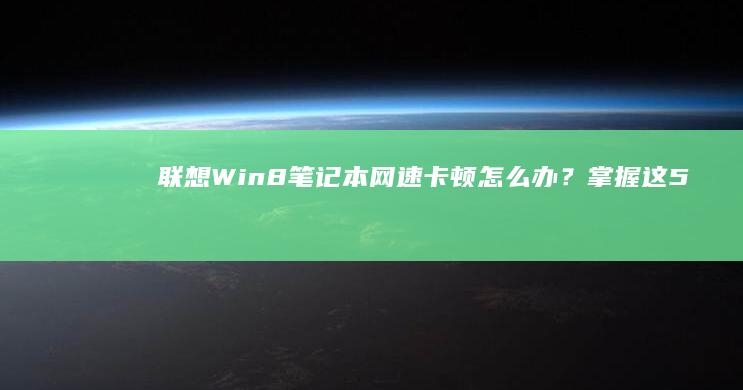🔧 联想笔记本电脑用户如果遇到系统崩溃、卡顿或需要重装系统的情况,使用u盘安装操作系统是最常见且高效的方式。但许多新手对BIOS设置、U盘启动盘制作等环节存在困惑。本文将从零开始拆解完整流程,覆盖准备工作到系统安装的每一个关键步骤,助你轻松完成系统重装!
---###1. 准备阶段:工具与文件缺一不可 💾
在开始之前,需准备好以下三项核心要素:
- U盘启动盘: 建议使用8GB及以上容量的U盘(16GB更稳妥),注意:制作过程会清空U盘内所有数据,请提前备份!
- 系统镜像文件: 可从微软官网下载原版ISO文件,或选择经过验证的第三方纯净系统(如深度技术、番茄花园等)。⚠️ 注意区分32位/64位版本,联想现代机型基本都支持64位系统。
- 工具软件: 推荐使用Rufus(轻量免费)、UltraISO(功能全面)或联想官方工具“联想电脑管家”中的启动盘制作功能。
💡 小贴士: 若笔记本预装的是Win10/Win11系统,可通过“设置→系统→恢复→重置此电脑”尝试云重装,无需U盘。但若系统已无法启动,则必须使用U盘方案。
---###2. BIOS设置:让电脑从U盘启动 🔄
联想笔记本的BIOS界面因机型不同存在差异,但核心操作逻辑一致。以下是通用步骤:
- 进入BIOS: 重启电脑,在开机Logo出现时连续按 F2 或 Del 键(部分机型为F1/F12,屏幕下方通常有提示)。
- 切换启动模式: 找到“Boot”选项卡,将 Boot Mode 从“UEFI”改为“Legacy Support”(若原系统为Win8及以后版本,建议保留UEFI模式并关闭Secure Boot)。
- 调整启动顺序: 在“Boot Priority”或“Startup”选项中,将U盘名称(如“USB Storage Device”)拖动到硬盘(HDD/SSD)之前,保存并退出。

⚠️ 常见问题: 某些新机型默认开启“Fast Boot”快速启动功能,可能导致U盘无法识别。需在“Power”选项卡中将“Fast Boot”设为“Disabled”。
---###3. 制作U盘启动盘:三大工具实操演示 🛠️
####方法一:Rufus(推荐首选)
- 插入U盘,打开Rufus,选择U盘驱动器。
- “引导选择”中点击右侧文件夹图标,加载已下载的ISO镜像。
- 分区类型选“GPT”(UEFI模式)或“MBR”(Legacy模式),文件系统保持默认。
- 点击“开始”,等待10-15分钟完成制作。
方法二:UltraISO
- 打开UltraISO,点击“文件→打开”加载ISO文件。
- 点击“启动→写入硬盘镜像”,选择U盘后点击“写入”。
方法三:联想电脑管家
- 连接网络,打开管家的“工具箱→系统工具→U盘启动盘制作”。
- 自动下载镜像并制作,适合新手一键操作。
✅ 验证技巧: 制作完成后,可在“我的电脑”中查看U盘是否生成多个系统文件夹(如boot、efi等),若仅有一个ISO文件则制作失败。
---###4. 开始安装:一步步完成系统部署 🖥️
####步骤1:插入U盘并启动
将U盘插入联想笔记本USB接口(建议使用机身侧边直连接口,避免HUB供电不足),重启电脑。
####步骤2:进入PE系统
若BIOS设置正确,重启后会进入U盘的PE系统界面(常见为黑色命令行或图形化菜单)。选择“启动WinPE系统”(或类似选项)。
####步骤3:运行安装程序
- 进入PE后,打开桌面上的系统安装工具(如“联想一键还原”或“Ghost”)。
- 选择ISO镜像中的安装源文件(通常为sources文件夹下的install.wim)。
- 目标分区选择硬盘(一般为C盘,注意备份数据)。
- 点击“确定”开始安装,过程约10-30分钟。
步骤4:首次启动配置
安装完成后移除U盘,重启进入新系统。首次开机可能需要等待10-15分钟的初始化配置(系统会自动安装驱动和优化)。
---###5. 常见问题与解决方案 🚨
-
Q:U盘启动后黑屏或卡死?
A:尝试更换U盘接口或降低USB 3.0兼容性模式(在BIOS中关闭XHCI选项)。 -
Q:安装提示“windows无法安装到这个磁盘”?
A:硬盘分区表类型与启动模式不匹配,需在BIOS中切换UEFI/Legacy,或使用DiskGenius转换分区表。 -
Q:安装后无法联网或驱动缺失?
A:使用驱动管理软件(如驱动人生)更新网卡、芯片组驱动。
6. :掌握核心逻辑,告别系统焦虑 🎯
联想笔记本通过U盘装系统的核心在于三点:正确制作启动盘、精准设置BIOS优先级、选择匹配的系统镜像。即使遇到报错,只需按提示逐项排查硬件兼容性、分区格式等问题即可解决。掌握这一技能后,无论是日常维护还是应急修复,都能大幅提升效率!💪